Microsoft Windows, hata belirtilmemiş olduğu için çeşitli durumlarda 0x80004005 hatası görüntüler. Bu hatayı aldığınız öğeye bağlı olarak, hata mesajından kurtulmak için bu öğeyi düzeltmeniz gerekir. İşte bu soruna veda etmenize yardımcı olacak birkaç durum ve düzeltmeleri.
Yukarıdaki hatayı alabileceğiniz bazı durumlar Windows Güncelleme özelliğiniz bozuldu, güncelleme önbelleğinizin bozuk olması, klasörünüzde değişiklik yapma izniniz yok, arşiv çıkarma aracınız desteklemiyor şifreleme ve daha fazlası.
<şekil sınıfı = "wp-blok-image boyut-büyük">
1. Windows 11/10 güncelleme sorunlarını düzeltmek için Windows Update Sorun Giderici'yi çalıştırın
Windows işletim sisteminizi güncellemeye çalışırken 0x80004005 hata kodu alırsanız, Güncelleme özelliğinizin sorunları olabilir. Bu durumda, bu özellikle ilgili sorunları bulmak ve düzeltmek için PC'nizin yerleşik Windows Update Sorun Gidericini çalıştırın.
Bu sorun giderici çoğunlukla kendi başına çalışır; Güncelleme sorunlarınızı algılamak ve çözmek için araçta yalnızca burada ve orada birkaç seçenek seçmeniz gerekir.
- >
Dosya veya uygulama gibi bir öğeye erişirken yukarıdaki hatayı alırsanız, antivirüsünüz suçlu olabilir. Antivirüs aracınız, öğenizi potansiyel bir tehdit olarak tespit etmiş olabilir ve öğeye erişiminizi engellemiş olabilir.
Bu durumda, sorununuzu çözmek için Antivirüs korumanızı kapatın. Bunu yalnızca açacağınız dosyaya veya uygulamaya güveniyorsanız yapmanız gerektiğini unutmayın. Öğenize gerçekten bir virüs veya kötü amaçlı yazılım bulaşmışsa, bu virüsü veya kötü amaçlı yazılımları PC'nizdeki diğer birçok dosyaya yayarsınız..
Bir klasörde değişiklik yaparken 0x80004005 hatası alırsanız, muhtemelen bu eylemi gerçekleştirmek için gerekli izniniz yoktur. Bu durumda, Kendinize klasöre tam erişim sağlayın ve istediğiniz tüm değişiklikleri yapabilirsiniz.
Windows Update’in önbelleği PC'nizin 0x80004005 hatası görüntüleymesine neden olabilir. Bu durumda, sorununuzu çözmek için hatalı önbellekleri temizleyebilirsiniz. Windows Update’in İndirilen Dosyalarını Silme Kişisel verilerinizi kaldırmaz.
Services.msc tuşuna basın..
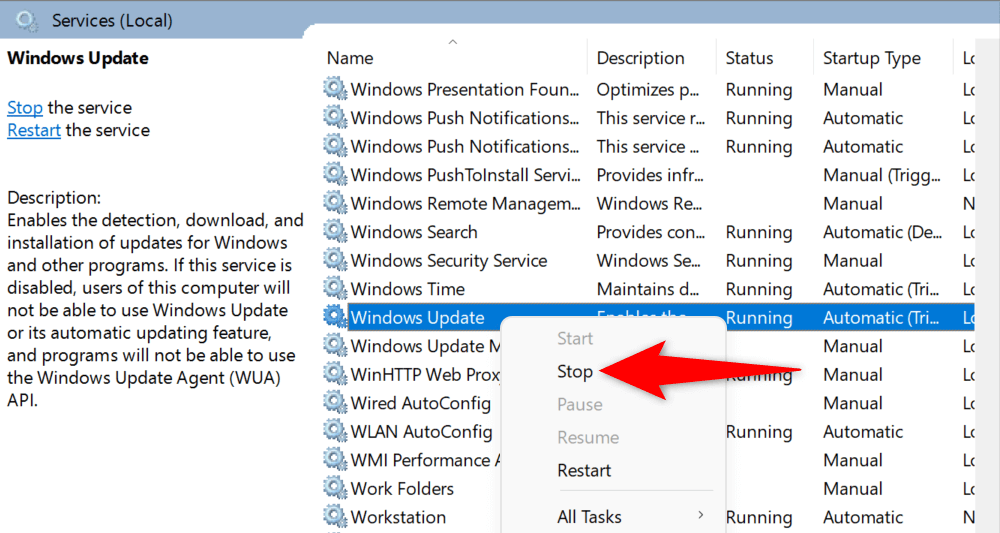
- >
C: WindowsSoftWaredistributionDownload
- >
5. Windows Hata Kodu 0x80004005'i Windows 10/11 PC'nizi güncelleyerek alın
0x80004005 hatası genellikle modası geçmiş bir işletim sistemi sürümü kullanmaktan kaynaklanır. Windows sürümünüzü güncelleyerek PC'nizdeki bunu ve diğer birçok sistem hatasını çözebilirsiniz.
Hızlı, kolay ve pencereleri güncellemek ücretsizdir ve bunu nasıl yapacağınız aşağıda açıklanmıştır.
Yüklü uygulamalarınız ve birçok Windows System hizmetleri PC'nizde geçici dosya oluşturur. PC'niz bu geçici dosyaların çoğunu biriktirdiyse, bu yüzden 0x80004005 hatası alıyorsunuz.
Tüm geçici dosyalarınızı temizleyin Bu durumda ve sorununuz çözülecek.
%Temp%.
- >
7.Şifrelemeyi destekleyen bir arşiv kullanın
Şifrelemeyi desteklemeyen bir arşivleyici aracıyla şifre korumalı bir arşivi (ZIP veya RAR gibi) çıkarmaya çalıştığınızda, 0x80004005 hatası alabilirsiniz. Bu sorunu çözmek kolaydır; Tek yapmanız gereken Bir Arşiv Alın Şifre korumalı dosyaları desteklemek.
Kullanabileceğiniz en iyi ücretsiz araçlardan biri 7-ZIP. Ücretsiz ve açık kaynaklıdır, tüm şifreli arşivlerinizi birkaç kolay tıklamayla açmanıza izin verir. Kullanabileceğiniz diğer araçlar arasında Winrar ve Winzip.
7-zip'i resmi web sitesinden indirebilir, aracı yükleyebilir ve ardından zip dosyanıza veya başka bir arşiv içeriğinize erişmek ve çıkarmak için kullanabilirsiniz. 8.Sisteminizdeki tüm DLL dosyalarını yeniden kaydedin
Bir uygulama başlatmaya çalışırken yukarıdaki hatayı alırsanız, uygulamanızın kullanmak istediği bir DLL dosyası Windows sisteminize kayıtlı değildir. Hata size hangi DLL dosyasının kayıt dışı olduğunu söylemediğinden, sisteminizde Mevcut tüm DLL dosyalarını kaydedin.
(*.dll) %1 için regsvr32/s %1
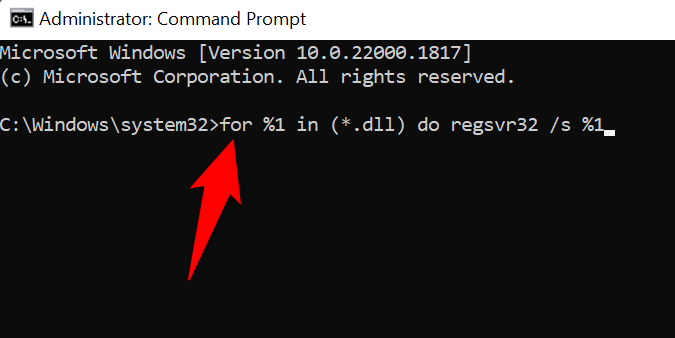
- >
Windows’un 0x80004005 hatası, hatanın neden oluştuğunu bilmediğiniz için son derece sinir bozucu. Çeşitli durumlarda sorunu çözmek için yukarıda belirtilen yöntemleri kullanın..
Bunu yaptıktan sonra, dosyalarınız ve uygulamalarınız açılacak, klasörlerinizde değişiklik yapabilirsiniz ve şifreli arşivleriniz gayet iyi çıkarır.
.